Microsoft Teamsin laajennettu yhteistyökokemus Dynamics 365 -sovelluksen kanssa
Tässä artikkelissa on tietoja tehostetun yhteistyön käyttämisestä Microsoft Teamsissa ja tietueen tai näkymän yhdistämisestä ryhmän kanavaan Dynamics 365 Customer Engagement -sovelluksista.
Lisenssi- ja roolivaatimukset
| Vaatimustyyppi | Tarvitaan |
|---|---|
| Käyttöoikeus |
Lisätietoja: |
| Käyttöoikeusroolit |
Lisätietoja: Ensisijaiset myyntiroolit |
Yleiskuvaus
Yhdistä Customer Engagement -sovelluksia Dynamics 365:n (Dynamics 365 Sales, Dynamics 365 Customer Service, Dynamics 365 Field Service, Dynamics 365 Marketing tai Dynamics 365 Project Service Automation) tietueissa tai näkymissä helposti Microsoft Teams -kanavaan käyttäen tietue- tai näkymäsivun Tee yhteistyötä -painikkeen avulla. Vaiheittainen prosessi auttaa yhdistämään valitun tietueen tai näkymän Microsoft Teams -kanavaan.
Perustason yhteistyökokemuksessa ryhmäkanavaan voi kiinnittää tietueen tai näkymän vain Microsoft Teamsin sisältä. Parannettu yhteistyökokemus sisältää kaiken perusyhteistyökokemuksen sisältämän ja mahdollistaa lisäksi tietueen tai näkymän yhdistämisen ryhmäkanavaan, kun työskentelet Dynamics 365:n Customer Engagement -sovelluksissa (kuten Dynamics 365 Sales tai Dynamics 365 Customer Service).
Tietueen tai näkymän yhdistäminen ryhmäkanavaan Dynamics 365:n Customer Engagement -sovelluksista
Avaa tietue tai näkymä asiakkaiden osallistamissovelluksissa (esimerkiksi Dynamics 365 Sales ja Dynamics 365 Customer Service).
Valitse komentopalkista Tee yhteistyötä.
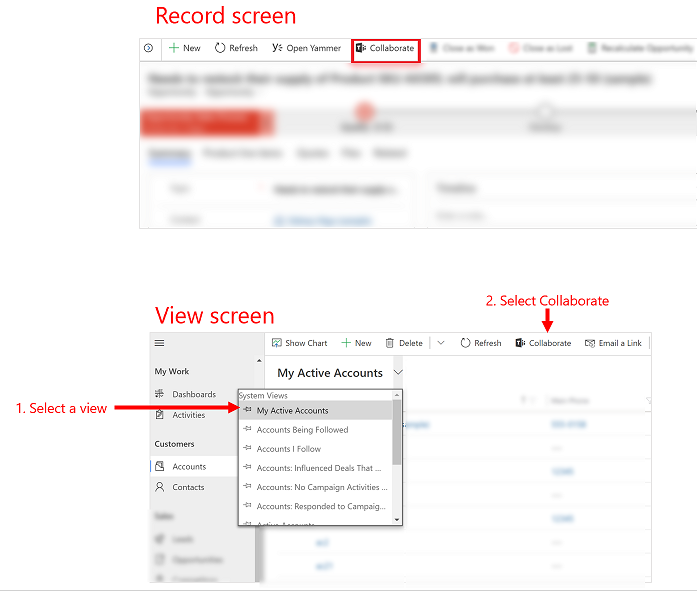
Tee yhteistyötä Microsoft Teamsin avulla -ikkunassa näkyy jokin seuraavista:
Jos kanavaa ei ole: Voit muodostaa yhteyden nykyiseen tietueeseen tai tarkastella ryhmän kanavaa valitsemalla Aloita.
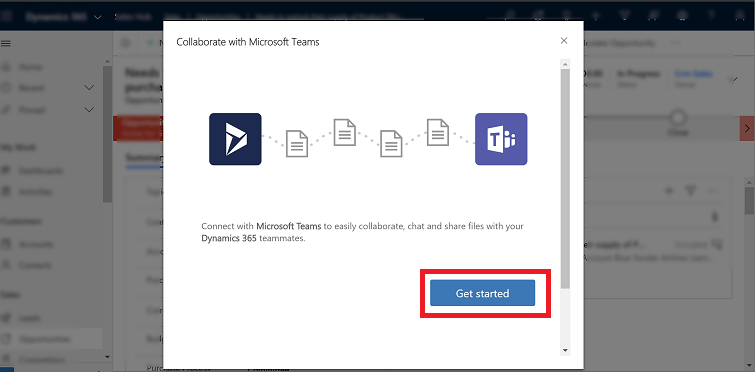
Jos kanava on jo yhdistetty: Valitse kanava luettelosta ja valitse sitten Aloita yhteistyö. Tämä avaa Microsoft Teamsin ja siirtyy valitsemaasi kanavaan. Voit myös muodostaa yhteyden uuden ryhmän kanavan nykyisen tietueeseen tai näkymän uuteen ryhmäkanavaan valitsemalla Luo uusi yhteys.
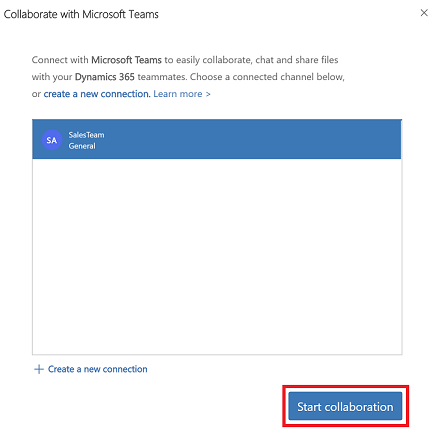
Muistiinpano
Jos valitsit olemassa olevan yhdistetyn ryhmäkanavan, jonka ryhmässä et ole omistajana tai jäsenenä, lähetä pyyntö kanavaan lisäämisestä valitsemalla Liity, kun Microsoft Teams avautuu.
Kun olet valinnut Aloitus tai Luo uusi yhteys, siirryt yhdistämisprosessiin.
Vaihe 1: Valitse olemassa oleva ryhmä tai luo uusi ryhmä.
Valitse olemassa oleva ryhmä, johon kuulut, ja valitse Seuraava.
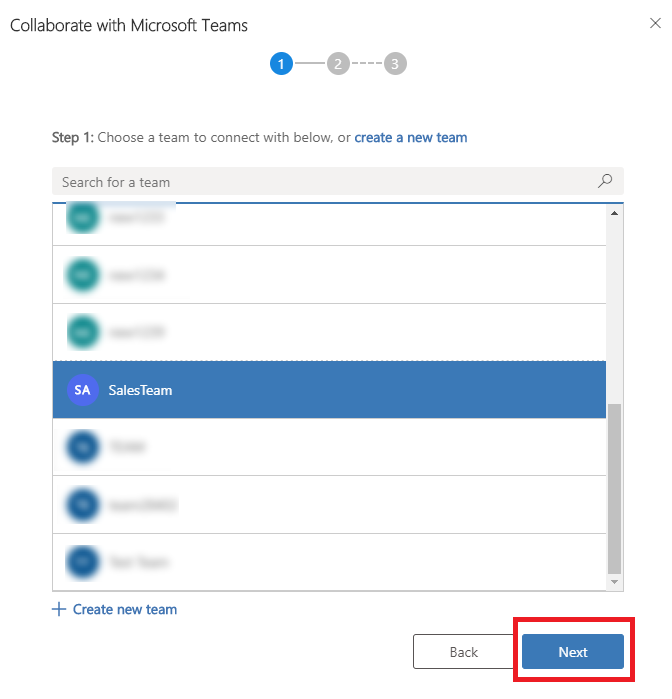
Tai luo uusi ryhmä:
Valitse Luo uusi ryhmä.
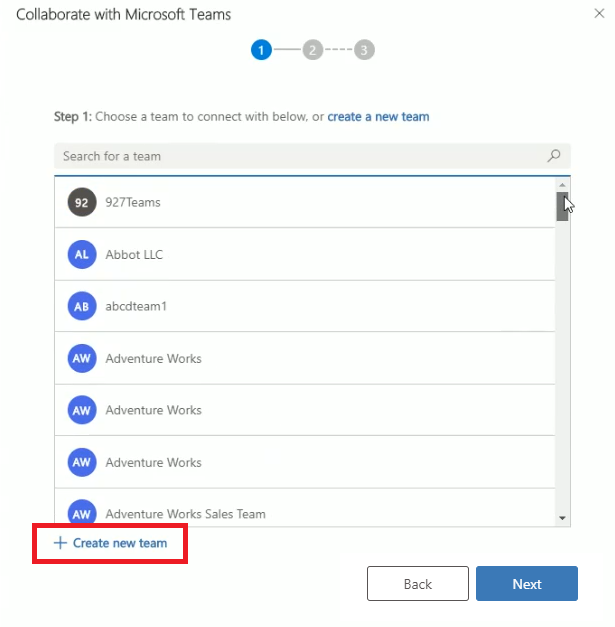
Anna ryhmän nimi ja valitse sitten Seuraava. Jos järjestelmänvalvoja on ottanut käyttöön luottamuksellisuustunnisteet Teamsissa, näkyvissä on Luottamuksellisuus-kenttä. Valitse luottamuksellisuustunniste luettelosta. Näet tunnisteen työkaluvihjeet valitsemalla tunnisteen osoittamalla. Valitse Määritä yksityiseksi ryhmäksi, jos haluat varmistaa, että vain ryhmän omistaja voi lisätä jäseniä.
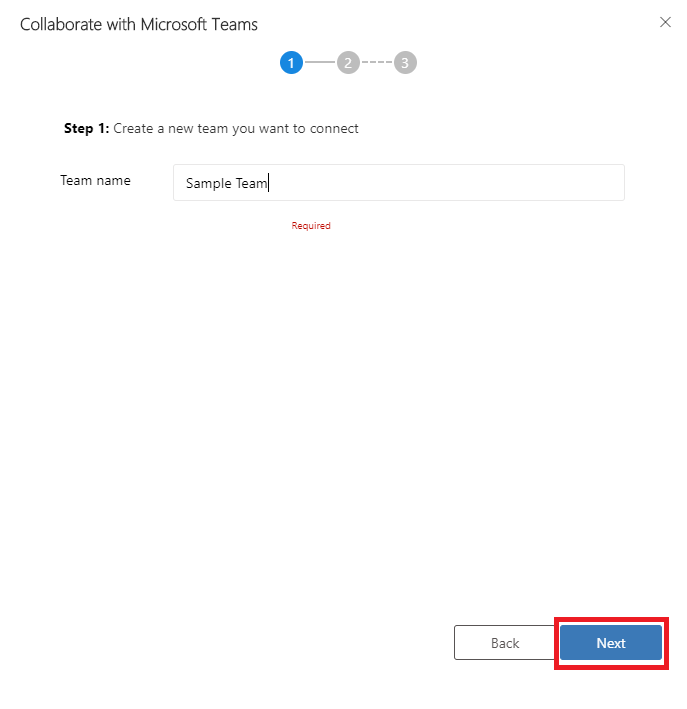
Vaihe 2: Valitse ensin aiemmin luotu kanava ja valitse sitten Seuraava tai luo uusi kanava valitsemalla Luo uusi kanava.
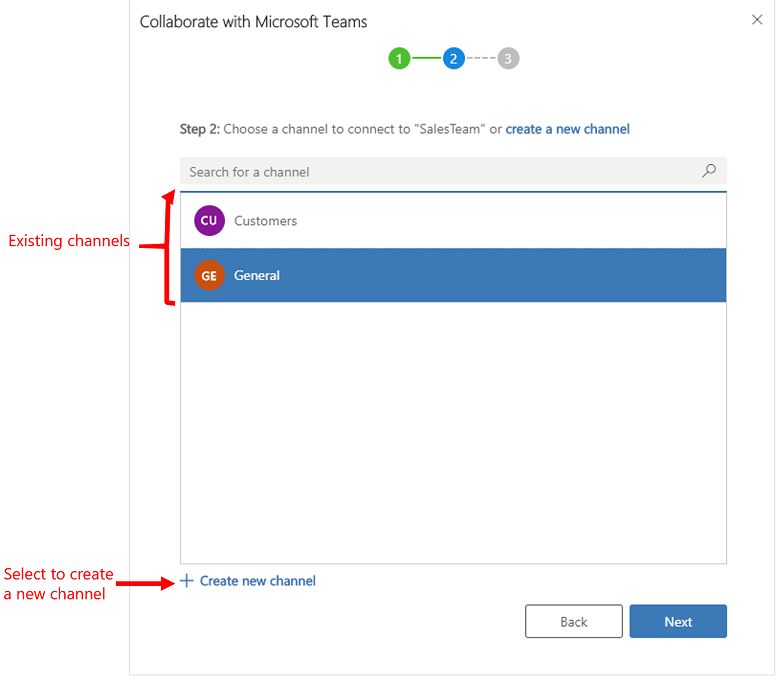
Muistiinpano
Kun luot uuden ryhmän, järjestelmä luo automaattisesti Yleinen-kanavan. Voit muodostaa yhteyden nykyisestä tietueesta Yleistä-kanavaan ja valita Seuraava tai valita Luo uusi kanava, jos haluat luoda uuden kanavan juuri luodulle ryhmälle.
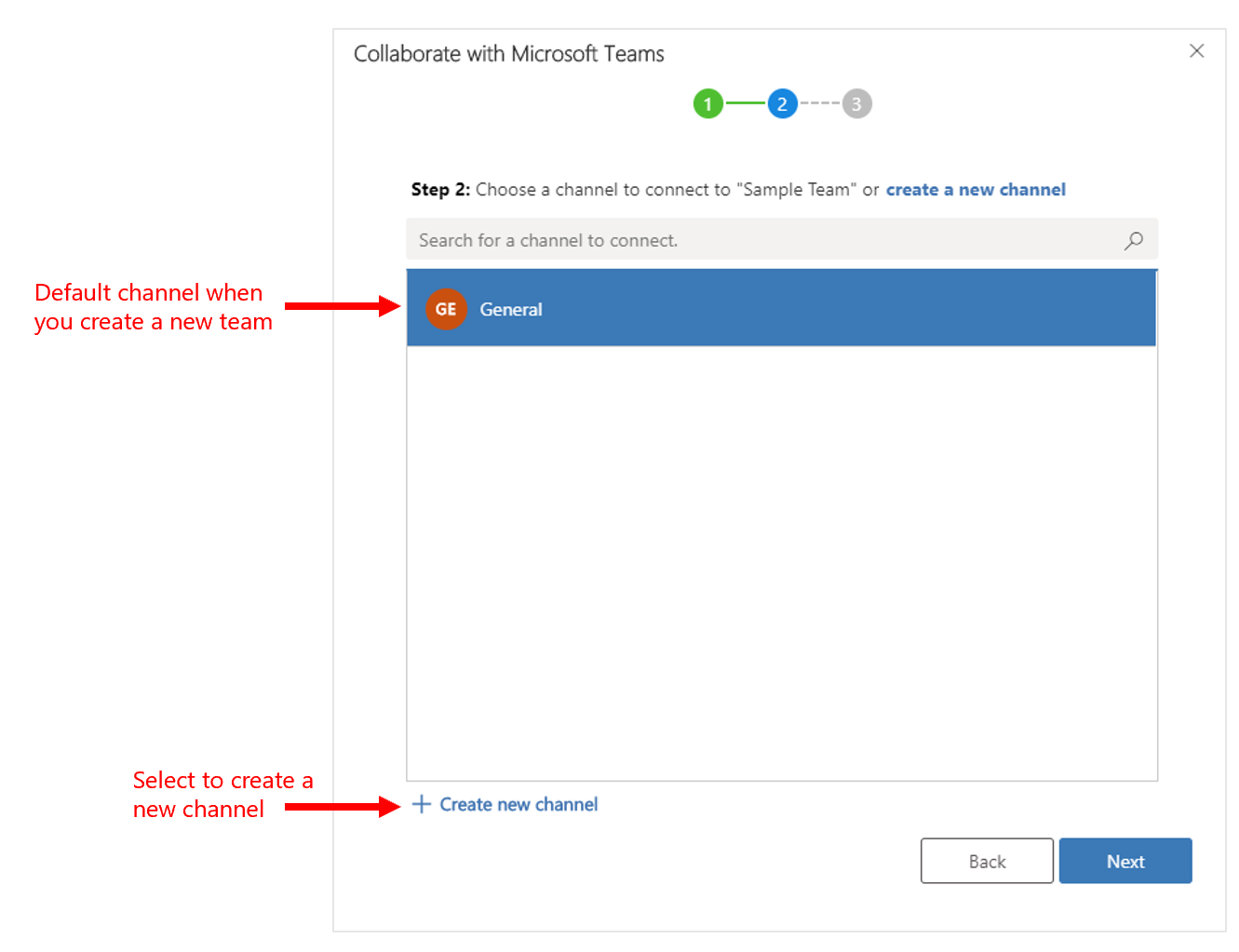
Vaihe 3: Jos olet valitun ryhmän omistaja, voit lisätä suositellut jäsenet, jotka omistavat tietueen tai joille tietue on jaettu ryhmän jäsenen ryhmässä. Valitse luettelossa mitkä tahansa tai kaikki ryhmänjäsenet. Voit myös käyttää hakua etsiäksesi ryhmänjäseniä luettelosta. Kun olet valmis, valitse Valmis.
Muistiinpano
Tämä vaihe näkyy vain, jos olet valitun ryhmän omistaja muodostaessasi yhteyden asiakkaiden osallistamissovelluksen tietueeseen. Jos olet yhdistämässä Customer Engagement -sovelluksen näkymää Microsoft Teams -kanavaan, ohitat tämän vaiheen. Lisätietoja tietueen jakamisesta on kohdassa Tietueiden delegoiminen tai jakaminen.
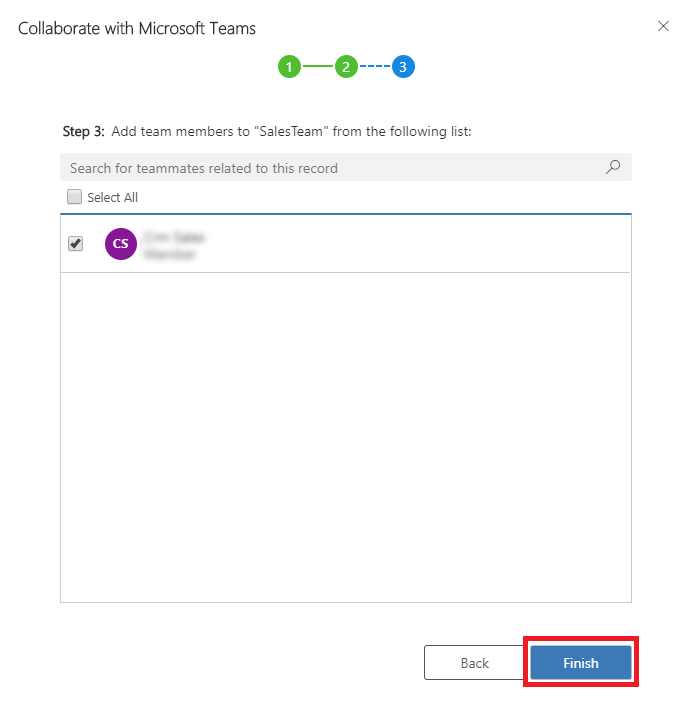
Kun yhdistämisprosessi on valmis, järjestelmä avaa Microsoft Teamsin ja siirtyy yhdistämääsi kanavaan.